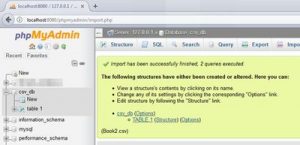Επιλογή 3: Καταργήστε τον κωδικό πρόσβασης διαχειριστή των Windows 10 από τη γραμμή εντολών
- Ανοίξτε μια ανυψωμένη γραμμή εντολών.
- Στη γραμμή εντολών, πληκτρολογήστε την παρακάτω εντολή και πατήστε Enter. Διαχειριστής καθαρού χρήστη *
- Όταν σας ζητηθεί να πληκτρολογήσετε νέο κωδικό πρόσβασης, απλώς πατήστε Enter δύο φορές και θα αφαιρεθεί ο κωδικός πρόσβασης διαχειριστή των Windows.
Ποιος είναι ο κωδικός πρόσβασης διαχειριστή Windows 10 CMD;
Μέθοδος 1: Χρησιμοποιήστε εναλλακτικές επιλογές εισόδου
- Ανοίξτε μια ανυψωμένη γραμμή εντολών πατώντας το πλήκτρο με το λογότυπο των Windows + X στο πληκτρολόγιό σας και, στη συνέχεια, επιλέγοντας Γραμμή εντολών (Διαχειριστής).
- Πληκτρολογήστε την ακόλουθη εντολή στη γραμμή εντολών και πατήστε Enter.
- Θα λάβετε μια προτροπή κωδικού πρόσβασης για να πληκτρολογήσετε έναν νέο κωδικό πρόσβασης για τον λογαριασμό διαχειριστή.
Πώς μπορώ να αλλάξω τον κωδικό πρόσβασης διαχειριστή χρησιμοποιώντας το CMD;
Επαναφέρετε τον κωδικό πρόσβασης σύνδεσης στα Windows 7 χρησιμοποιώντας τη γραμμή εντολών
- Κάντε κλικ στο κουμπί Έναρξη και, στη συνέχεια, πληκτρολογήστε "cmd" στο πλαίσιο Αναζήτηση. Κάντε δεξί κλικ στο αποτέλεσμα και επιλέξτε Εκτέλεση ως διαχειριστής.
- Όταν ανοίξει η Γραμμή εντολών διαχείρισης, εκτελέστε την ακόλουθη εντολή για να επαναφέρετε τον χαμένο κωδικό πρόσβασης χρήστη. Αντικαταστήστε το όνομα χρήστη για το όνομα του λογαριασμού σας και το new_password για τον νέο σας κωδικό πρόσβασης.
Πώς μπορώ να παρακάμψω τον κωδικό πρόσβασης των Windows 10 από τη γραμμή εντολών;
Ακολουθούν τα βήματα για την επαναφορά ενός κωδικού πρόσβασης των Windows 10:
- Εκκίνηση από το DVD των Windows 10.
- Πατήστε SHIFT + F10 για να ανοίξετε μια γραμμή εντολών.
- Αντικαταστήστε το αρχείο utilman.exe με cmd.exe.
- Αφού αντικαταστήσετε το utilman.exe με επιτυχία, μπορείτε να αφαιρέσετε το DVD και να επανεκκινήσετε την προβληματική εγκατάσταση των Windows 10:
Πώς μπορώ να αλλάξω τον κωδικό πρόσβασης διαχειριστή στα Windows 10 χωρίς διαχειριστή;
Πατήστε το πλήκτρο Windows + R για να ανοίξετε το πλαίσιο Εκτέλεση. Πληκτρολογήστε netplwiz και πατήστε Enter. Επιλέξτε το πλαίσιο «Οι χρήστες πρέπει να εισάγουν όνομα χρήστη και κωδικό πρόσβασης για να χρησιμοποιήσουν αυτόν τον υπολογιστή», επιλέξτε το όνομα χρήστη που θέλετε να αλλάξετε τον τύπο λογαριασμού και κάντε κλικ στις Ιδιότητες.
Πώς μπορώ να αφαιρέσω τον κωδικό πρόσβασης διαχειριστή στα Windows 10;
Επιλογή 2: Καταργήστε τον κωδικό πρόσβασης διαχειριστή των Windows 10 από τις Ρυθμίσεις
- Ανοίξτε την εφαρμογή Ρυθμίσεις κάνοντας κλικ στη συντόμευση από το μενού Έναρξη ή πατώντας το πλήκτρο Windows + I συντόμευση στο πληκτρολόγιό σας.
- Κάντε κλικ στο Λογαριασμοί.
- Επιλέξτε την καρτέλα Επιλογές εισόδου στο αριστερό τμήμα του παραθύρου και, στη συνέχεια, κάντε κλικ στο κουμπί Αλλαγή στην ενότητα "Κωδικός πρόσβασης".
Πώς μπορώ να επαναφέρω τον κωδικό πρόσβασης διαχειριστή των Windows;
Τώρα θα προσπαθήσουμε να συνδεθείτε στα Windows 7 με τον ενσωματωμένο διαχειριστή και να επαναφέρουμε τον ξεχασμένο κωδικό πρόσβασης διαχειριστή.
- Εκκινήστε ή επανεκκινήστε τον υπολογιστή ή το φορητό υπολογιστή σας με Windows 7.
- Πατήστε επανειλημμένα το F8 μέχρι να εμφανιστεί η οθόνη Μενού Επιλογών για προχωρημένους των Windows.
- Επιλέξτε Safe Mode στην επόμενη οθόνη και, στη συνέχεια, πατήστε Enter.
Πώς μπορώ να γίνω διαχειριστής χρησιμοποιώντας το CMD;
2. Χρησιμοποιήστε τη γραμμή εντολών
- Από την Αρχική οθόνη εκκινήστε το πλαίσιο Εκτέλεση – πατήστε τα πλήκτρα πληκτρολογίου Wind + R.
- Πληκτρολογήστε "cmd" και πατήστε enter.
- Στο παράθυρο CMD, πληκτρολογήστε "διαχειριστής καθαρού χρήστη /active:yes".
- Αυτό είναι. Φυσικά μπορείτε να επαναφέρετε τη λειτουργία πληκτρολογώντας "net user administrator /active:no".
Πώς μπορώ να αλλάξω τον κωδικό πρόσβασής μου στη γραμμή εντολών στα Windows 10;
Πατήστε Win + R για να ανοίξετε το πλαίσιο Εκτέλεση. Πληκτρολογήστε cmd και κάντε κλικ στο OK για να εκτελέσετε τη γραμμή εντολών ως διαχειριστής. 2. Πληκτρολογήστε "net username new-password" για να αλλάξετε τον κωδικό πρόσβασης χρήστη για τα Windows 10.
Πώς αλλάζετε τον κωδικό πρόσβασης διαχειριστή;
Εάν θέλετε να αλλάξετε τον κωδικό πρόσβασης του προσωπικού σας λογαριασμού διαχειριστή, ανοίξτε τον Πίνακα Ελέγχου και επιλέξτε την επιλογή «Λογαριασμοί χρηστών». Επιλέξτε τον προσωπικό σας λογαριασμό διαχειριστή και, στη συνέχεια, κάντε κλικ στο «Δημιουργία κωδικού πρόσβασης» ή «Αλλαγή κωδικού πρόσβασης».
Πώς μπορώ να ανακτήσω τον κωδικό πρόσβασής μου στα Windows 10;
Απλώς πατήστε το πλήκτρο με το λογότυπο των Windows + X στο πληκτρολόγιό σας για να ανοίξετε το μενού Γρήγορης πρόσβασης και κάντε κλικ στη Γραμμή εντολών (Διαχειριστής). Για να επαναφέρετε τον ξεχασμένο κωδικό πρόσβασης, πληκτρολογήστε την ακόλουθη εντολή και πατήστε Enter. Αντικαταστήστε το account_name και το new_password με το όνομα χρήστη και τον επιθυμητό κωδικό πρόσβασης αντίστοιχα.
Πώς μπορώ να αφαιρέσω την προστασία με κωδικό πρόσβασης από τα Windows 10;
Πρώτα, κάντε κλικ στο μενού Έναρξη των Windows 10 και πληκτρολογήστε Netplwiz. Επιλέξτε το πρόγραμμα που εμφανίζεται με το ίδιο όνομα. Αυτό το παράθυρο σάς δίνει πρόσβαση σε λογαριασμούς χρηστών των Windows και πολλά στοιχεία ελέγχου κωδικών πρόσβασης. Ακριβώς στην κορυφή υπάρχει ένα σημάδι επιλογής δίπλα στην επιλογή Οι χρήστες πρέπει να εισαγάγουν όνομα χρήστη και κωδικό πρόσβασης για να χρησιμοποιήσουν αυτόν τον υπολογιστή."
Πώς ξεκλειδώνω έναν λογαριασμό χρήστη στα Windows 10 με τη γραμμή εντολών;
Τοπικοί χρήστες και ομάδες είναι διαθέσιμοι μόνο στις εκδόσεις Windows 10 Pro, Enterprise και Education. 1. Πατήστε τα πλήκτρα Win+R για να ανοίξετε το Run, πληκτρολογήστε lusrmgr.msc στο Run και κάντε κλικ/πατήστε OK για να ανοίξετε Τοπικοί χρήστες και ομάδες. Εάν ο λογαριασμός είναι κλειδωμένος έξω είναι γκριζαρισμένος και δεν είναι επιλεγμένος, τότε ο λογαριασμός δεν είναι κλειδωμένος.
Πώς μπορώ να ενεργοποιήσω ή να απενεργοποιήσω τον ενσωματωμένο λογαριασμό διαχειριστή στα Windows 10;
Χρησιμοποιήστε τις παρακάτω οδηγίες στη γραμμή εντολών για τα Windows 10 Home. Κάντε δεξί κλικ στο μενού Έναρξη (ή πατήστε το πλήκτρο Windows + X) > Διαχείριση υπολογιστή και, στη συνέχεια, αναπτύξτε το στοιχείο Τοπικοί χρήστες και ομάδες > Χρήστες. Επιλέξτε τον λογαριασμό διαχειριστή, κάντε δεξί κλικ πάνω του και μετά κάντε κλικ στο Ιδιότητες. Καταργήστε την επιλογή Account is disabled, κάντε κλικ στο Apply και στη συνέχεια OK.
Πώς μπορώ να αλλάξω τον λογαριασμό διαχειριστή μου σε τυπικό στα Windows 10;
3. Αλλάξτε έναν τύπο λογαριασμού χρήστη στους Λογαριασμούς χρηστών
- Χρησιμοποιήστε τη συντόμευση πληκτρολογίου των Windows + R για να ανοίξετε την εντολή εκτέλεσης, πληκτρολογήστε netplwiz και πατήστε Enter.
- Επιλέξτε τον λογαριασμό χρήστη και κάντε κλικ στο κουμπί Ιδιότητες.
- Κάντε κλικ στην καρτέλα Συνδρομή ομάδας.
- Επιλέξτε τον τύπο λογαριασμού: Τυπικός χρήστης ή Διαχειριστής.
- Κάντε κλικ στο OK.
Πώς εκτελώ τα Windows 10 ως διαχειριστής;
4 τρόποι εκτέλεσης προγραμμάτων σε λειτουργία διαχείρισης στα Windows 10
- Από το μενού Έναρξη, βρείτε το πρόγραμμα που θέλετε. Κάντε δεξί κλικ και επιλέξτε Άνοιγμα τοποθεσίας αρχείου.
- Κάντε δεξί κλικ στο πρόγραμμα και μεταβείτε στις Ιδιότητες –> Συντόμευση.
- Μεταβείτε στο Advanced.
- Επιλέξτε το πλαίσιο ελέγχου Εκτέλεση ως διαχειριστής. Εκτέλεση ως επιλογή διαχειριστή για το πρόγραμμα.
Ποιος είναι ο κωδικός πρόσβασης διαχειριστή για τα Windows 10;
Βήμα 1: Στην κάτω αριστερή γωνία της οθόνης σύνδεσης των Windows 10, επιλέξτε έναν άλλο λογαριασμό διαχειριστή και συνδεθείτε στα Windows 10. Βήμα 2: Ανοίξτε μια γραμμή εντολών διαχειριστή, πατώντας Win + X και, στη συνέχεια, επιλέγοντας Γραμμή εντολών (Διαχειριστής). Βήμα 3: Πληκτρολογήστε net user Administrator pwd και πατήστε Enter.
Πώς μπορώ να παρακάμψω τον κωδικό πρόσβασης διαχειριστή;
Ο gatekeeper του κωδικού πρόσβασης παρακάμπτεται σε ασφαλή λειτουργία και θα μπορείτε να μεταβείτε στην ενότητα "Έναρξη", "Πίνακας ελέγχου" και, στη συνέχεια, "Λογαριασμοί χρηστών". Μέσα στους λογαριασμούς χρηστών, αφαιρέστε ή επαναφέρετε τον κωδικό πρόσβασης. Αποθηκεύστε την αλλαγή και επανεκκινήστε τα παράθυρα μέσω μιας σωστής διαδικασίας επανεκκίνησης συστήματος («Έναρξη» και μετά «Επανεκκίνηση».).
Πώς μπορώ να αποκτήσω πρόσβαση στον λογαριασμό διαχειριστή χωρίς κωδικό πρόσβασης;
Χρησιμοποιήστε τον κρυφό λογαριασμό διαχειριστή
- Εκκινήστε (ή επανεκκινήστε) τον υπολογιστή σας και πατήστε επανειλημμένα το F8.
- Από το μενού που εμφανίζεται, επιλέξτε Ασφαλής λειτουργία.
- Πληκτρολογήστε "Διαχειριστής" στο Όνομα χρήστη (σημειώστε το κεφαλαίο Α) και αφήστε τον κωδικό πρόσβασης κενό.
- Θα πρέπει να είστε συνδεδεμένοι σε ασφαλή λειτουργία.
- Μεταβείτε στον Πίνακα Ελέγχου και, στη συνέχεια, Λογαριασμοί χρηστών.
Πώς μπορώ να επαναφέρω εργοστασιακά τον υπολογιστή μου χωρίς κωδικό πρόσβασης διαχειριστή;
Επαναφορά χωρίς εγκατάσταση CD/DVD
- Ανοιξε τον υπολογιστη.
- Πατήστε και κρατήστε πατημένο το πλήκτρο F8.
- Στην οθόνη Advanced Boot Options, επιλέξτε Safe Mode with Command Prompt.
- Πατήστε Enter.
- Συνδεθείτε ως Διαχειριστής.
- Όταν εμφανιστεί η γραμμή εντολών, πληκτρολογήστε αυτήν την εντολή: rstrui.exe.
- Πατήστε Enter.
Πώς μπορώ να αλλάξω τον κωδικό πρόσβασης διαχειριστή των Windows;
Ορίστε τον κωδικό πρόσβασης διαχειριστή
- Πατήστε Win-r. Στο πεδίο "Άνοιγμα:", πληκτρολογήστε compmgmt.msc και, στη συνέχεια, πατήστε Enter.
- Κάντε διπλό κλικ στο φάκελο Users. Στα δεξιά, στη λίστα των τοπικών χρηστών, κάντε δεξί κλικ στο όνομα λογαριασμού για τον λογαριασμό διαχειριστή και επιλέξτε Ορισμός κωδικού πρόσβασης. Σημείωση:
Πώς μπορώ να επαναφέρω εργοστασιακά τον φορητό υπολογιστή μου Windows 10 χωρίς κωδικό πρόσβασης;
Πώς να επαναφέρετε τις εργοστασιακές ρυθμίσεις του φορητού υπολογιστή Windows 10 χωρίς κωδικό πρόσβασης
- Μεταβείτε στο μενού Έναρξη, κάντε κλικ στις "Ρυθμίσεις", επιλέξτε "Ενημέρωση & Ασφάλεια".
- Κάντε κλικ στην καρτέλα "Ανάκτηση" και, στη συνέχεια, κάντε κλικ στο κουμπί "Έναρξη" στην περιοχή Επαναφορά αυτού του υπολογιστή.
- Επιλέξτε "Διατήρηση των αρχείων μου" ή "Κατάργηση όλων".
- Κάντε κλικ στο «Επόμενο» για να επαναφέρετε αυτόν τον υπολογιστή.
Πώς μπορώ να δημιουργήσω έναν λογαριασμό διαχειριστή στα Windows 10 χρησιμοποιώντας CMD;
Πατήστε το πλήκτρο Windows + X για να ανοίξετε το μενού Γρήγορης πρόσβασης και κάντε κλικ στη Γραμμή εντολών (Διαχειριστής).
- Κάντε κλικ στο κουμπί Έναρξη για να ανοίξετε το μενού Έναρξη.
- Θα πρέπει να ανοίξει το παράθυρο Ρυθμίσεις υπολογιστή.
- Από το αριστερό παράθυρο, κάντε κλικ στην καρτέλα Οικογένεια και άλλοι.
- Εισαγάγετε το όνομα για τον νέο σας τοπικό λογαριασμό, τον κωδικό πρόσβασης και την υπόδειξη κωδικού πρόσβασης.
Πώς μπορώ να κάνω τον εαυτό μου διαχειριστή στο ark;
Τα ακόλουθα βήματα είναι απαραίτητα για την προώθηση ενός λογαριασμού σε διαχειριστή σε ένα ARK: Survival Evolved Gameserver:
- Ξεκινήστε το ARK: Survival Evolved.
- Συνδεθείτε στον Gameserver σας.
- Ανοίξτε την κονσόλα του παιχνιδιού πατώντας το πλήκτρο «TAB».
- Πληκτρολογήστε enablecheats ADMINPASSWORD και πατήστε enter.
Πώς μπορώ να εκτελέσω μια γραμμή εντολών ως διαχειριστής στα Windows 10;
Κάντε δεξί κλικ σε αυτό και από το μενού περιβάλλοντος επιλέξτε Εκτέλεση ως διαχειριστής. Στα Windows 10 και Windows 8, ακολουθήστε τα εξής βήματα: Μετακινήστε τον κέρσορα στην κάτω αριστερή γωνία και κάντε δεξί κλικ για να ανοίξετε το μενού WinX. Επιλέξτε Γραμμή εντολών (Διαχειριστής) για να ανοίξετε μια ανυψωμένη γραμμή εντολών.
Πώς μπορώ να απαλλαγώ από τον κωδικό εκκίνησης;
Δύο αποτελεσματικές μέθοδοι για την κατάργηση του κωδικού πρόσβασης εκκίνησης
- Πληκτρολογήστε netplwiz στη γραμμή αναζήτησης του μενού Έναρξη. Στη συνέχεια, κάντε κλικ στο επάνω αποτέλεσμα για να εκτελέσετε την εντολή.
- Καταργήστε την επιλογή "Οι χρήστες πρέπει να εισάγουν όνομα χρήστη και κωδικό πρόσβασης για να χρησιμοποιήσουν αυτόν τον υπολογιστή" και κάντε κλικ στο "Εφαρμογή".
- Εισαγάγετε το νέο όνομα χρήστη και κωδικό πρόσβασης και, στη συνέχεια, πληκτρολογήστε ξανά τον κωδικό πρόσβασής σας.
- Κάντε ξανά κλικ στο Ok για να αποθηκεύσετε τις αλλαγές.
Πώς μπορώ να παρακάμψω τον κωδικό πρόσβασης στα Windows 10;
Πληκτρολογήστε "netplwiz" στο πλαίσιο Εκτέλεση και πατήστε Enter.
- Στο παράθυρο διαλόγου Λογαριασμοί χρηστών, στην καρτέλα Χρήστες, επιλέξτε έναν λογαριασμό χρήστη που χρησιμοποιείται για την αυτόματη σύνδεση στα Windows 10 από τότε.
- Καταργήστε την επιλογή της επιλογής "Οι χρήστες πρέπει να εισάγουν όνομα χρήστη και κωδικό πρόσβασης για να χρησιμοποιήσουν αυτόν τον υπολογιστή".
- Στο αναδυόμενο παράθυρο διαλόγου, πληκτρολογήστε τον επιλεγμένο κωδικό πρόσβασης χρήστη και κάντε κλικ στο OK.
Πώς μπορώ να συνδεθώ στα Windows 10 εάν ξέχασα τον κωδικό πρόσβασής μου;
Απλώς πατήστε το πλήκτρο με το λογότυπο των Windows + X στο πληκτρολόγιό σας για να ανοίξετε το μενού Γρήγορης πρόσβασης και κάντε κλικ στη Γραμμή εντολών (Διαχειριστής). Για να επαναφέρετε τον ξεχασμένο κωδικό πρόσβασης, πληκτρολογήστε την ακόλουθη εντολή και πατήστε Enter. Αντικαταστήστε το account_name και το new_password με το όνομα χρήστη και τον επιθυμητό κωδικό πρόσβασης αντίστοιχα.
Πώς μπορώ να βρω τον κωδικό πρόσβασης διαχειριστή μου;
Μέθοδος 1 - Επαναφορά κωδικού πρόσβασης από άλλο λογαριασμό διαχειριστή:
- Συνδεθείτε στα Windows χρησιμοποιώντας έναν λογαριασμό διαχειριστή που έχει έναν κωδικό πρόσβασης που θυμάστε.
- Κάντε κλικ στο κουμπί Έναρξη.
- Κάντε κλικ στην επιλογή Εκτέλεση.
- Στο πλαίσιο Άνοιγμα, πληκτρολογήστε "control userpasswords2 ″.
- Κάντε κλικ στο OK.
- Κάντε κλικ στον λογαριασμό χρήστη για τον οποίο ξεχάσατε τον κωδικό πρόσβασης.
- Κάντε κλικ στο Επαναφορά κωδικού πρόσβασης.
Πώς μπορώ να αφαιρέσω τον κωδικό πρόσβασης διαχειριστή στα Windows 10;
Επιλογή 2: Καταργήστε τον κωδικό πρόσβασης διαχειριστή των Windows 10 από τις Ρυθμίσεις
- Ανοίξτε την εφαρμογή Ρυθμίσεις κάνοντας κλικ στη συντόμευση από το μενού Έναρξη ή πατώντας το πλήκτρο Windows + I συντόμευση στο πληκτρολόγιό σας.
- Κάντε κλικ στο Λογαριασμοί.
- Επιλέξτε την καρτέλα Επιλογές εισόδου στο αριστερό τμήμα του παραθύρου και, στη συνέχεια, κάντε κλικ στο κουμπί Αλλαγή στην ενότητα "Κωδικός πρόσβασης".
Φωτογραφία στο άρθρο της «International SAP & Web Consulting» https://www.ybierling.com/en/blog-web